
久しぶりのHackintoshの記事となりますが、CPUにCore i5-8350Uを搭載する「Let’s note CF-SV7」にて、HackintoshによるmasOSが動作しましたので、システム情報などを記載します。
先日、CF-SV7のマルチドライブを取り外し、SSDを増設しましたが、増設したSSDをmacOSの起動ディスクとしたことにより、Widnows 11とmacOSのデュアルブートにて動作しています。
Let’s note CF-SV7、macOSのシステム情報

HackintoshによるmacOS導入の前提となる、CF-SV7へのSSDの増設については以下の記事に掲載していますので、そちらを参照ください。なお、今更ながらのHackintoshですが、導入は敷居が高く、おすすめするものではありません。このため、導入方法については文末にサラリと記載する程度にとどめています。
Let’s note CF-SV7、マルチドライブを取り外し 2nd SSDを増設してみた。SSD増設の手順を写真で概説
Let’s note CF-SV7 実機レビュー、中古 1万円台でCore i5-8350U、Thunderbolt 3搭載でお買い得感あり
▼こちらのアダプターを使用して、2nd SSDを増設しています。
以下は実機から抽出のシステム情報と、ベンチマークスコアです。
macOSのシステム情報
2020年にHackintoshしたSSDの情報を流用していることもあり、macOS Catalinaでの動作です(壁紙はBig Surのものを使用)。
▼Hackintoshの詳細な記載は割愛しますが、MacBook Air Retina 13インチ 2018モデルで設定。CPU、メモリ、GPUともに正しく認識しています。なお、グラフィックスの認識が、Hackintoshの鬼門の一つですが、今回は一発で認識しました。
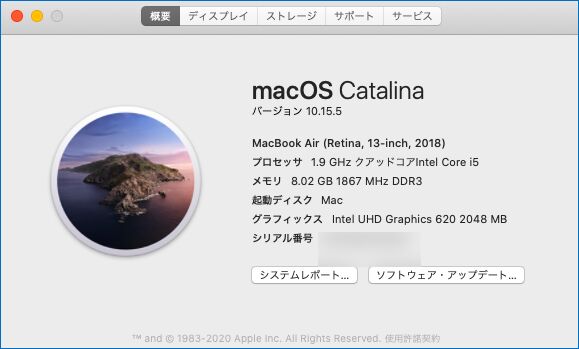
▼1920 x 1200の解像度も正しく認識。


▲▼macOS側のSSDは、前述の増設したSATA SSD。Windows側は PCIe SSDに換装しています。
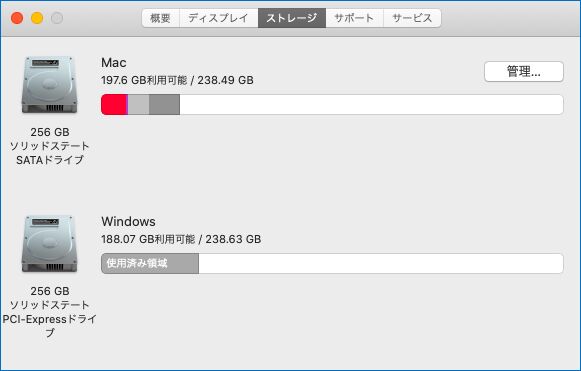
▼老眼の私にはFHDでは厳しいため、1280 x 800の解像度で使用しています。macOS側のメリットの一つは、Google Chromeなどのフォントが太く見やすいこと。このため、私は記事の編集において、M2 Pro Mac miniやM1 MacBook AirなどのMacを利用することが多いです。
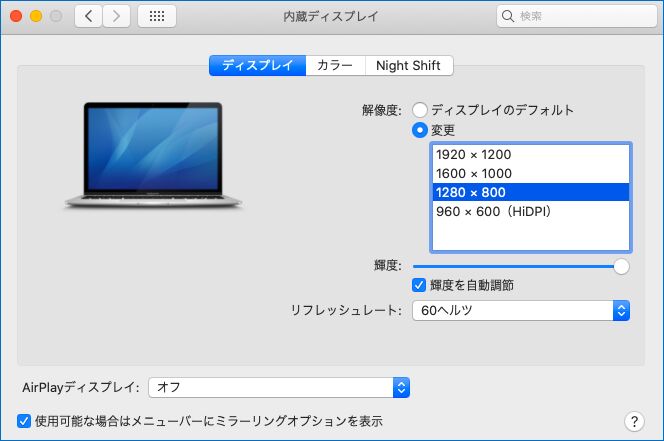
ベンチマークスコア

Geekbench 5のみとなりますが、上の写真のWindows 11側とベンチスコアを比較しました。
▼Geenkbench 5のスコアは「シングルコア 787、マルチコア 2124」。2つめのWindows 11側のスコアよりも低いですが、記事編集程度なら遅さを感じることなく動作します。

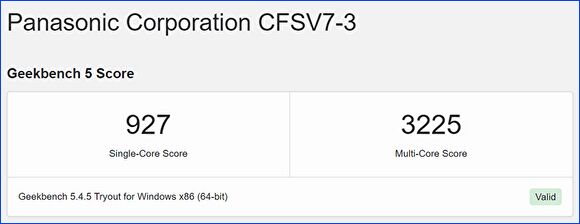
▼macOSは「Let’s note CF-SV6」に標準装備のSamsungのSATA SSDに導入しています(前述のとおり、Windows側はPCIe SSDに換装し、オリジナルのSSDは2nd SSDとして使用)。2つめの画像は Windows側の同SSDですが、一般的なSATA SSDの速度が出ています。
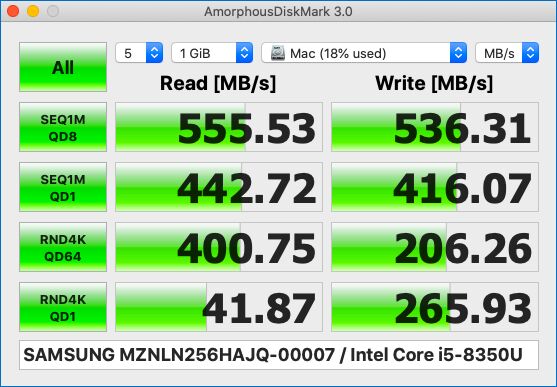
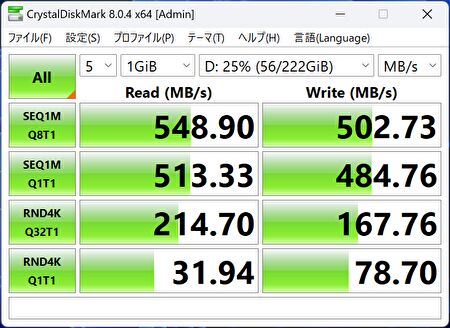
macOSで動作しない事項

概ね他のHackintoshしたPCと同じですが、今回のHackintoshによるmacOSで動作しない事項は以下となります。一部は動作する可能性のある事項もありますが、深追いすると時間を要しますので、私はこのまま使用します。
- 他の多くのHackintoshしたPCと同様に、WiFiとBluetoothは機能せず。これらは無線ドングルでの動作となります。
- 音声出力とタッチパッド。これらは、動作する可能性が高いのですが、私の使用目的の記事編集では音声を使用せず、また、マウスを使用していますので、この状態で使用します。
- スリープから復帰がやや不安定。ブラックアットしたままとなり、手動で強制終了・再起動することもあります。
その他、全ての機能を試していませんが、以下においては適性に機能しています。
- macOS、ソフトの機能全般(App Storeや写真など、Apple IDを使用するアプリも動作)
- キーボードの基本動作、スクショ・輝度調整などのショートカット
- 画面解像度の変更
- バッテリーでの動作、充電
▲▼2020年7月の古い記事ですが、こちらのBluetooth USBアダプターにて、Bluetoothの動作を確認しています。
HackintoshしたMacでも即動作する Bluetooth USBアダプターの簡易レビュー
参考、Hackintosh / macOSの導入プロセス
今更のHackintoshであり、また、敷居が高く 大きな課題なく動作するまでに時間を要すため(導入できないことも多々あり)、Hackintosh / macOSの導入プロセスは、参考程度に過去記事のリンクを掲載するに留めます。
なお、今回のmacOSの導入においては、以下の記事などに記載の、過去のインテル 第8世代 CoreにてHackintoshしたSSDをまるごとクローンしたSSDを使用しています。今回は設定の変更なしで動作しましたが、成功した設定ファイルをベースに(ThinkPadなどのメジャーな製品の必要ファイルは、海外サイトからダウンロードできることも多い)に、必要に応じた変更を行った方が手っ取り早いです。
▼今回使用したmacOS側のSSDのオリジナルは、海外サイトを便りに作成した、Core m3-8100Yを搭載する「CHUWI MiniBook」向けの設定ファイルです。これを、「ThinkPad X280」に応用し、今回の「Let’s note CF-SV7」に流用したもの。
CHUWI MiniBook、macOSとWindowsのデュアルブートが実現。Hackintoshの夢を見る手順
ThinkPad X280でHackintosh、macOS Catalinaを導入。課題はあるも概ね安定動作
まとめ
これまで、HackintoshによるmacOSを導入することを目的に、中古のLet’s noteを集めていましたが、ようやく「CF-SV7」により実現しました(CF-SZ5、CF-RZ5は、2nd SSDの増設ができずに断念)。
スリープからの復帰など、一部に不安定な動きもありますが、Windows 11とのデュアルブート、Chromeなどでの文字の見やすさなど、ライトユースのモバイルノートの理想的なPCに近づきつつあります。
▼今回のHackintoshはおすすめしませんが、2024年1月28日現在、私が購入した Yahoo! ショッピングでは、1万円台での販売事例もあり、おすすめの中古PCの一つです。






コメント